|
以下のいずれかが原因と考えられます。内容を確認してください。
楽²ライブラリが直接取り込みをサポートしていないファイル形式の可能性があります。
→ サポートしている形式を確認してください。
| サポートしているファイル形式 |
|
【画像形式】(注1)
- BMP(WindowsおよびOS/2ビットマップ)
- PCX(Zsoft形式(シングルページ))
- JPG, JPEG(JPEG形式)
- TIF, TIFF(TIFF形式(マルチページ含む。ZIP圧縮形式は除く。))(注2)
- WMF(Windowsメタファイル)
- PSD(PhotoShop 3.0形式)
- PNG(Portable Network Graphics形式。32bitは除く。)
- TGA(Truevision TARGA形式)
- PCD(Photo CD形式)
- FPX(FlashPix形式)
- PDF(PDF形式)(注3)
【画像形式以外】
- 印刷機能を持つアプリケーションで作成されたファイル。
この場合、アプリケーションがあらかじめファイルを取り込める環境でパソコンにインストールされていることが必要となります。
|
(注1)以下のファイル形式は直接取り込むことができません。該当ファイルをアプリケーションで開き、印刷を実行する際、プリンタの選択で「Raku2 ImageWriter」を選択し、取り込みを行ってください。
J2K, HTM, HTML, GIF, EMF, lnk, url, rk2, djvu
(注2)V4.0以前のバージョンでは、lzw圧縮形式をサポートしておりません。
(注3)楽²ライブラリで出力されたPDF、またはScanSnapで読み取ったPDF。それ以外のPDFは、関連付けアプリケーションの印刷機能で取り込まれます。
上記(注1)以外のファイル形式でエラーとなる場合、取り込みを行うファイルを選択した状態で、右クリックし「印刷(P)」メニューが表示されるかを確認してください。
【印刷メニューが表示される場合】
印刷の関連付け情報が破損しているためにエラーとなっている場合があります。通常、ファイルの拡張子に関連付けられたアプリケーションで印刷を行いますので、以下の手順で対処してください。
- エクスプローラで、エラーが発生したファイルのプロパティ情報を表示し、関連付けられているプログラムを確認します。
以下の画面では、拡張子「.pdf」のファイルは「Adobe Acrobat DC」に関連付けられています。
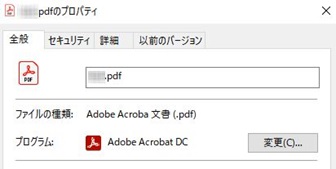
- 関連付けられているプログラムを再インストールします。
- Acrobat製品の場合、アンインストールしても一部の情報が残ってしまい、問題が解消しないことがあります。
そのような場合は、Adobe社から公開されている「Cleaner Tool」を使用することでクリーンアンインストールすることができます。「Cleaner Tool」の詳細については、Adobe社のサイト等をご確認ください。
- Office製品の場合、Officeの修復機能で解消する場合があります。詳細についてはMicrosoft社のサイトの「Officeアプリケーションを修復する」をご確認ください。
- Windows® 11において、テキストファイルがメモ帳に関連付けられている場合、テキストファイルを取り込むことができません。この場合、メモ帳を再インストールしても問題を解決することはできませんので、印刷メニューが表示される他のテキスト編集アプリケーションをインストールしてください。
- 問題が解消するかを確認します。解消しない場合は、関連付けられているプログラムを変更してください。
(必要に応じて、他のアプリケーションをインストールすることもご検討ください。)
【印刷メニューが表示されない場合】
- 印刷メニューのあるアプリケーションをインストールし、取り込みたいファイルと関連付けしてください。
※ PDFファイルの場合、関連付けられているアプリケーションが「Microsoft Edge」になっていると取り込むことができませんので、Adobe® Acrobat Reader等のPDF閲覧ソフトウェアをインストールして関連付けを行ってください。
- ストアアプリ版Officeは印刷メニューが表示されないため利用できません。デスクトップアプリ版をインストールし、印刷メニューが表示されることを確認してください。
- アプリケーションから印刷を実行し、プリンタに「Raku2 ImageWriter」を指定して取り込みを行ってください。
-
様々なPDFファイルでエラーが発生した場合、Adobe® Acrobat®またはAdobe® Reader®がインストールされていることをご確認ください。インストールされている状態でエラーとなる場合は、関連付けが異常となっていると考えられます。
→ Adobe® Acrobat® または、Adobe® Reader®の「ヘルプ」メニューから「インストールの修復」をお試しいただくか、再インストールをお試しください。
Office(Word/Excel/Powerpoint)ファイルでエラーが発生した場合、Officeの修復機能で解消する場合があります。
以下URLをご参照いただき、修復手順を実行してださい。
|